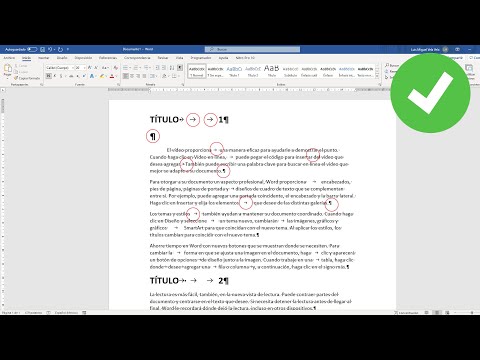Este wikiHow te enseñará cómo seleccionar un rango de celdas en una hoja de cálculo de Excel y contar el número de todas las celdas con texto en una computadora.
Pasos

Paso 1. Abra el archivo de Excel que desea editar en su computadora
Puede abrir Microsoft Excel y encontrar su archivo en la lista de hojas de cálculo guardadas, o simplemente haga doble clic en el archivo para abrirlo.

Paso 2. Haga clic en una celda vacía
Busque una celda vacía para insertar su fórmula de conteo y haga clic en ella.

Paso 3. Escriba = CONTAR. SI (rango, criterios) en la celda vacía
Esta fórmula le permitirá seleccionar un rango de celdas y contar el número de celdas con texto en ellas.

Paso 4. Reemplace rango con el rango de celdas que desea contar
Introduzca aquí la primera y la última celda del rango, separadas por dos puntos.
Por ejemplo, si está contando las celdas A1 a D6, ingrese A1: D6 aquí

Paso 5. Reemplace los criterios con "*" en la fórmula
Esto contará el número de todas las celdas con texto en el rango seleccionado.
Por ejemplo, si está contando las celdas A1 a D6, su fórmula final debería verse como = CONTAR. SI (A1: D6, "*")

Paso 6. Presiona ↵ Enter o ⏎ Regrese en su teclado.
Esto aplicará la fórmula y contará sus celdas. El número de celdas con texto en el rango seleccionado aparecerá en la celda de fórmula.